Jedna od najfascinantnijih stvari u sustavu Windows jeda u svojem međuspremniku drži samo jednu po jednu stavku. Apsolutno se ne zna hoće li se to riješiti ili ne u budućim iteracijama operativnog sustava, ali do sada su šanse male. Imati hrpu predmeta iz međuspremnika koji mogu raditi zajedno, ima svojih dobrih razloga. Na primjer, netko jednostavno ne treba kopirati stavku svaki put kada je potrebna za njezinu upotrebu. To posebno može biti korisno u situacijama kada radite na dokumentu koji zahtijeva kopiranje i lijepljenje različitih isječaka teksta više puta jedan za drugim. Ovo je mjesto na kojem treći menadžeri međuspremnika skoče na scenu. Bilo da se radi o e-pošti, izvješću o projektu, važnom zadatku ili prekrasnoj priči koju pišete, uslužni programi za međuspremnik mogu vam uštedjeti puno vremena. Pokrili smo neke od najboljih menadžera u međuspremnicima u prošlosti, svaki sa svojim zaslugama i nedostatkom. Još jedna novost u gradu je Prošireni međuspremnik 2, koja je, prema razvojnom programeru, prenovljena verzija Extended Clipboard Classic. Jedna od njegovih glavnih kamena značajka je FastPaste izbornik. Ovaj izbornik (koji se može aktivirati putem Alt + V) pomaže u momentalnom odabiru kopiranihstavke. Pomoćni program arhivira sve stavke koje kopirate u integriranu bazu podataka i ostaju ih, osim ako ih ručno ne izbrišete. Nadalje, kad je aktivan, on čuva stavke u memoriji za još brži pristup.
Glavni prozor aplikacije sadrži sve kopirane stavke, odakle ih možete poredati Naziv, vrsta, kreirano (datum) i Veličina, Uz tekstualne isječke čuva i datotekestaze. Međutim, tijekom testiranja nisam uspio ponovo upotrijebiti put za ponovno zalijepiti datoteku. Tekstualni isječci s druge strane djelovali su poput šarma. Prošireni međuspremnik 2 također vam omogućuje uvoz i izvoz arhiviranih stavki. Ako navodno imate ogroman popis arhiviranih predmeta, možete upotrijebiti opciju Pronalaženja da biste odmah pretražili potrebnu stavku međuspremnika. Sve što trebate učiniti je klik Uredi > Pronađite isječke a zatim tražite svoj predmet.

Ikona sistemske trake proširenog međuspremnika omogućuje vam trenutno aktiviranje potrebne stavke u međuspremniku. Na kontekstnom izborniku desnog klika mišem kliknite mišem iznad Aktiviraj predmet a zatim odaberite stavku s popisa.
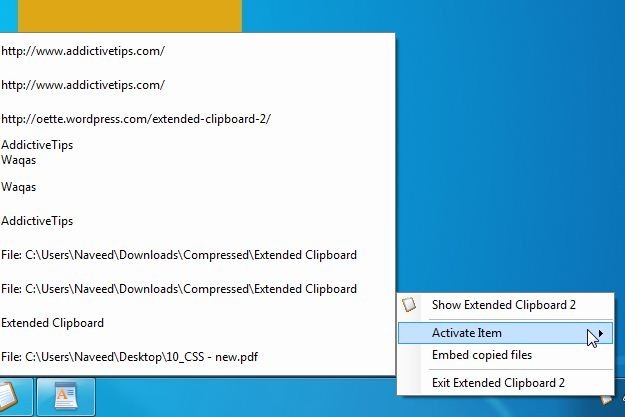
Međutim, još brži način je upotreba FastPaste meni, umjesto toga, što sam spomenula ranije u recenziji. Kada je aplikacija aktivna, pritisnite Alt + V, FastPaste izbornik će se pojaviti na sredini zaslona, odakle možete dvostruko kliknuti bilo koju stavku za trenutni odabir.
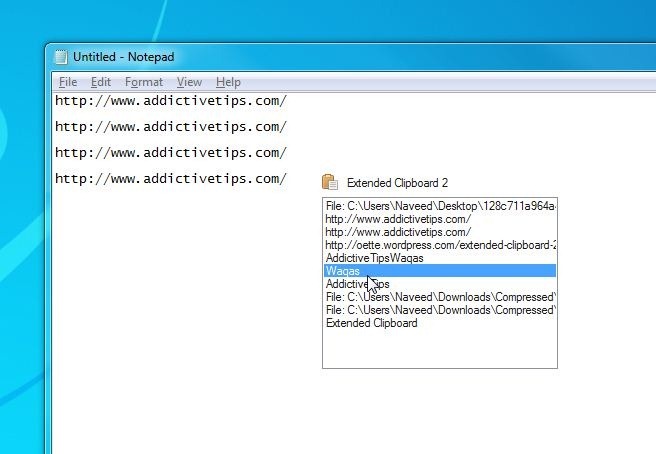
Prošireni međuspremnik 2 trenutno je u svojoj beta verziji i radi na Windows XP, Windows Vista, Windows 7 i Windows 8, na 32-bitnim i 64-bitnim OS izdanjima.
Preuzmite Extended Clipboard 2













komentari